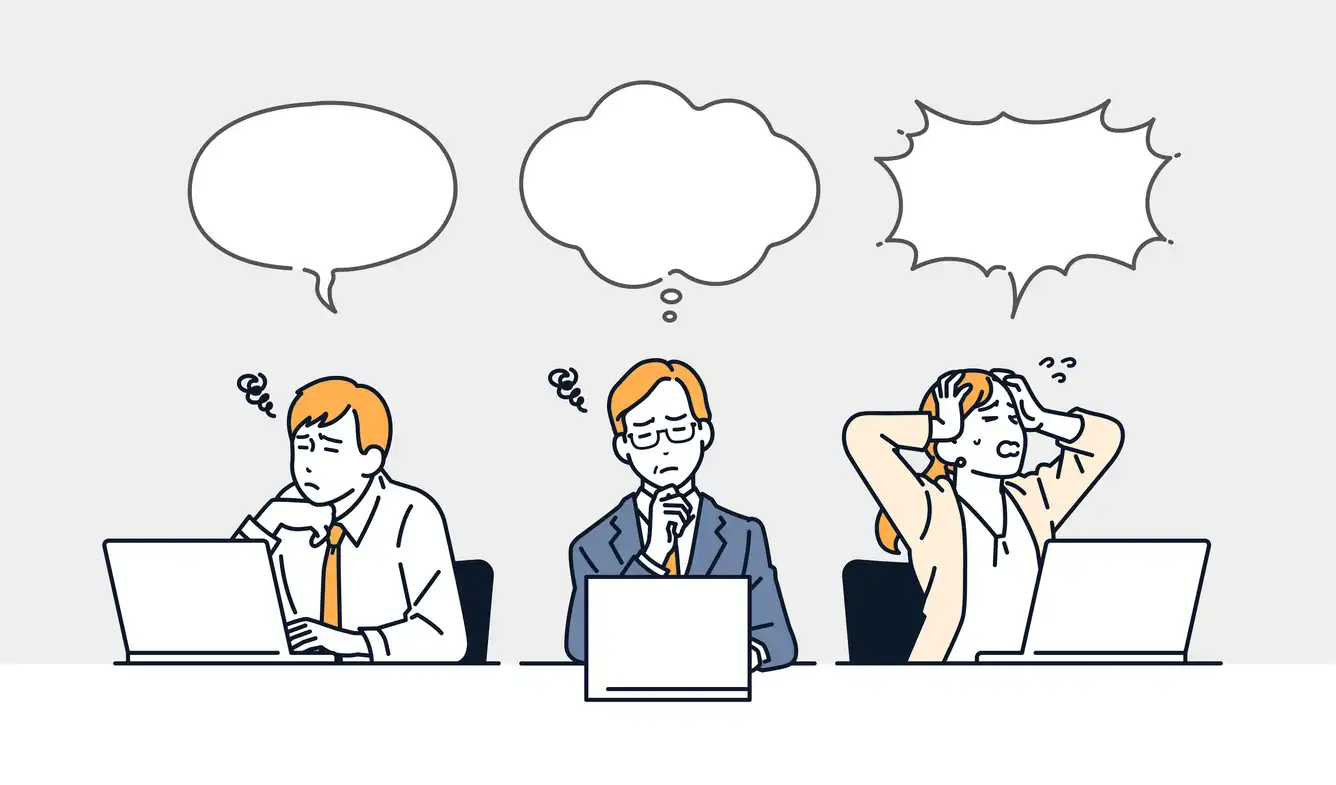Giới thiệu
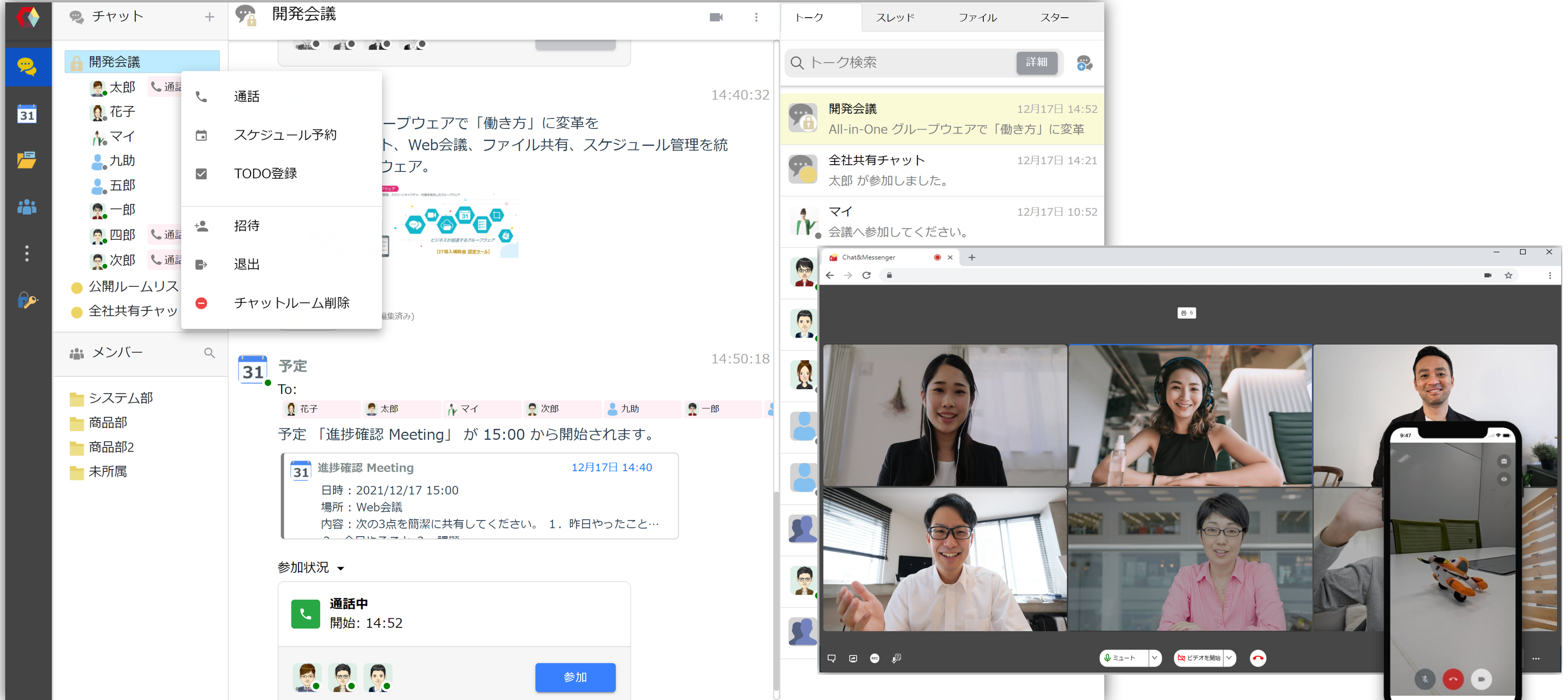

Cả phiên bản dành cho máy tính để bàn và phiên bản trình duyệt đều có thể được liên kết liền mạch với hội nghị trên web. Sử dụng đám mây/tại chỗ Vui lòng sử dụng các phương pháp sau tùy thuộc vào môi trường của bạn.
- Trong trường hợp sử dụng đám mây,Dịch vụ đám mây Chat&Messenger sử dụng
- Để sử dụng tại chỗ,Khởi động máy chủ video bằng CAMServer (Enterprise) LÀM

Cách bắt đầu một hội nghị trên web
Tạo cuộc trò chuyện và tổ chức hội nghị trên web
Bằng cách tạo nhóm nhắn tin hoặc phòng trò chuyện, bạn có thể dễ dàng tổ chức hội nghị trên web với nhiều người.

Khi gọi từ Talk, trạng thái cuộc gọi sẽ được hiển thị và bạn có thể dễ dàng tham gia cuộc họp sau này.
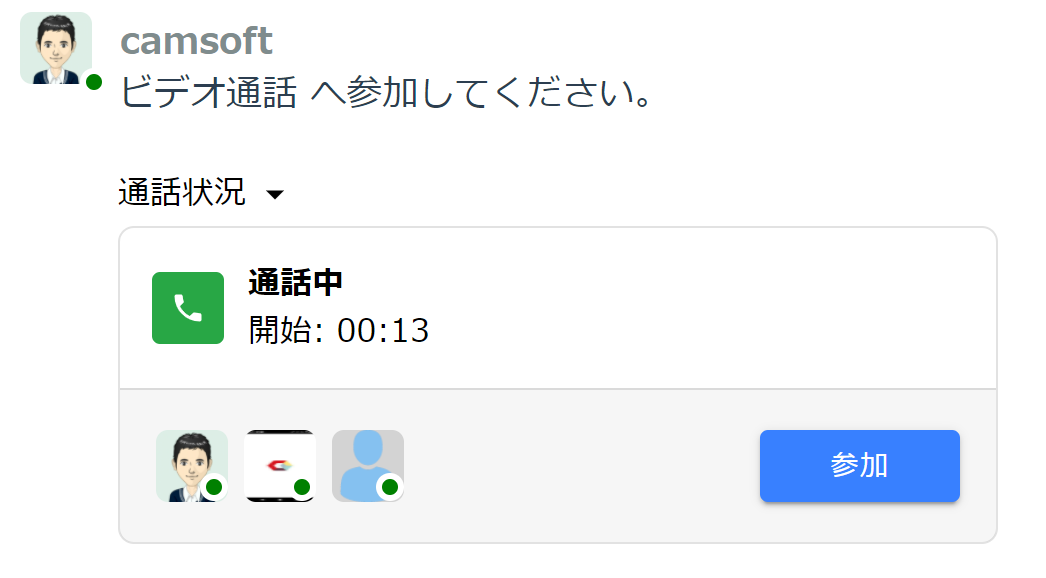
Đăng ký lịch trình của bạn và tổ chức một hội nghị web
Nếu bạn bật "Hội nghị qua Web" khi đăng ký lịch trình, thông báo sẽ được hiển thị cho các thành viên trước thời gian đã chỉ định, cho phép mọi người tham gia một cách thuận tiện. Ngoài ra, lịch trình có bật hội nghị qua web có thể được chia sẻ bằng liên kết.

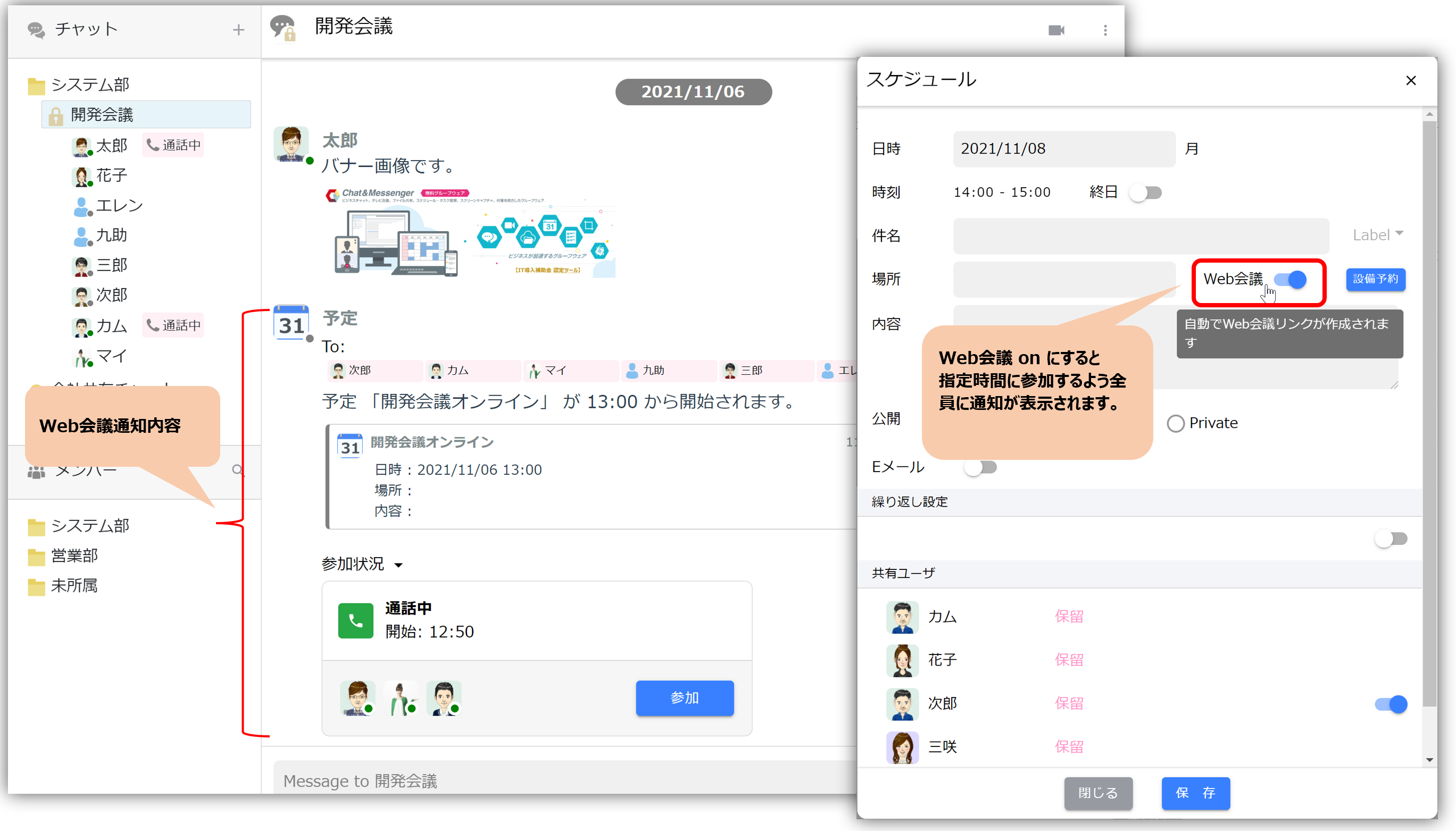
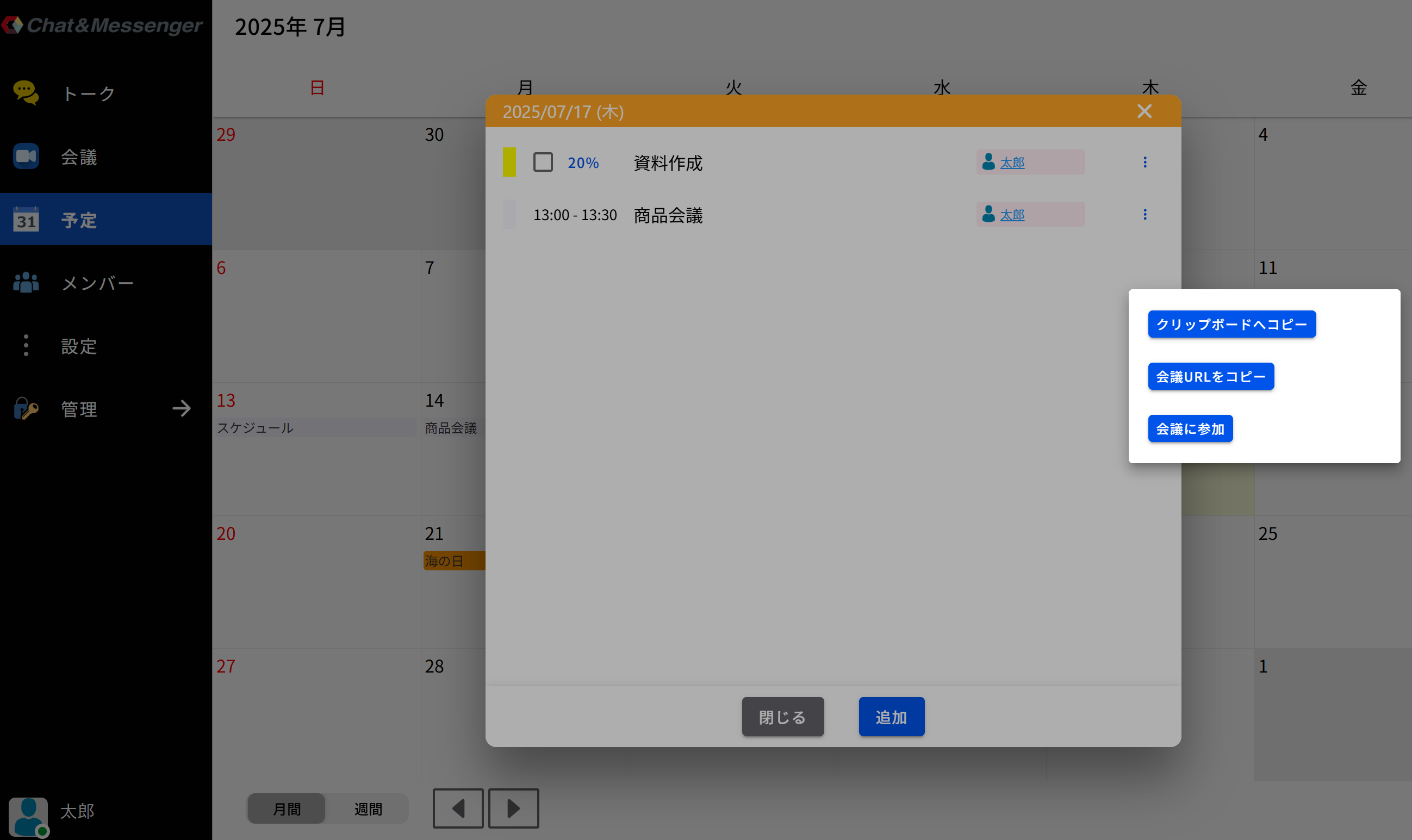
Tính năng lập lịch và hội thảo trên web nhanh chóng
Người dùng tham gia có thể sử dụng nó mà không cần đăng ký tài khoản, lý tưởng cho các cuộc đàm phán kinh doanh trực tuyến và hội thảo trên web!
Không cần cài đặt ứng dụng trên điện thoại thông minh của bạn và bạn có thể sử dụng ứng dụng đó chỉ bằng trình duyệt.
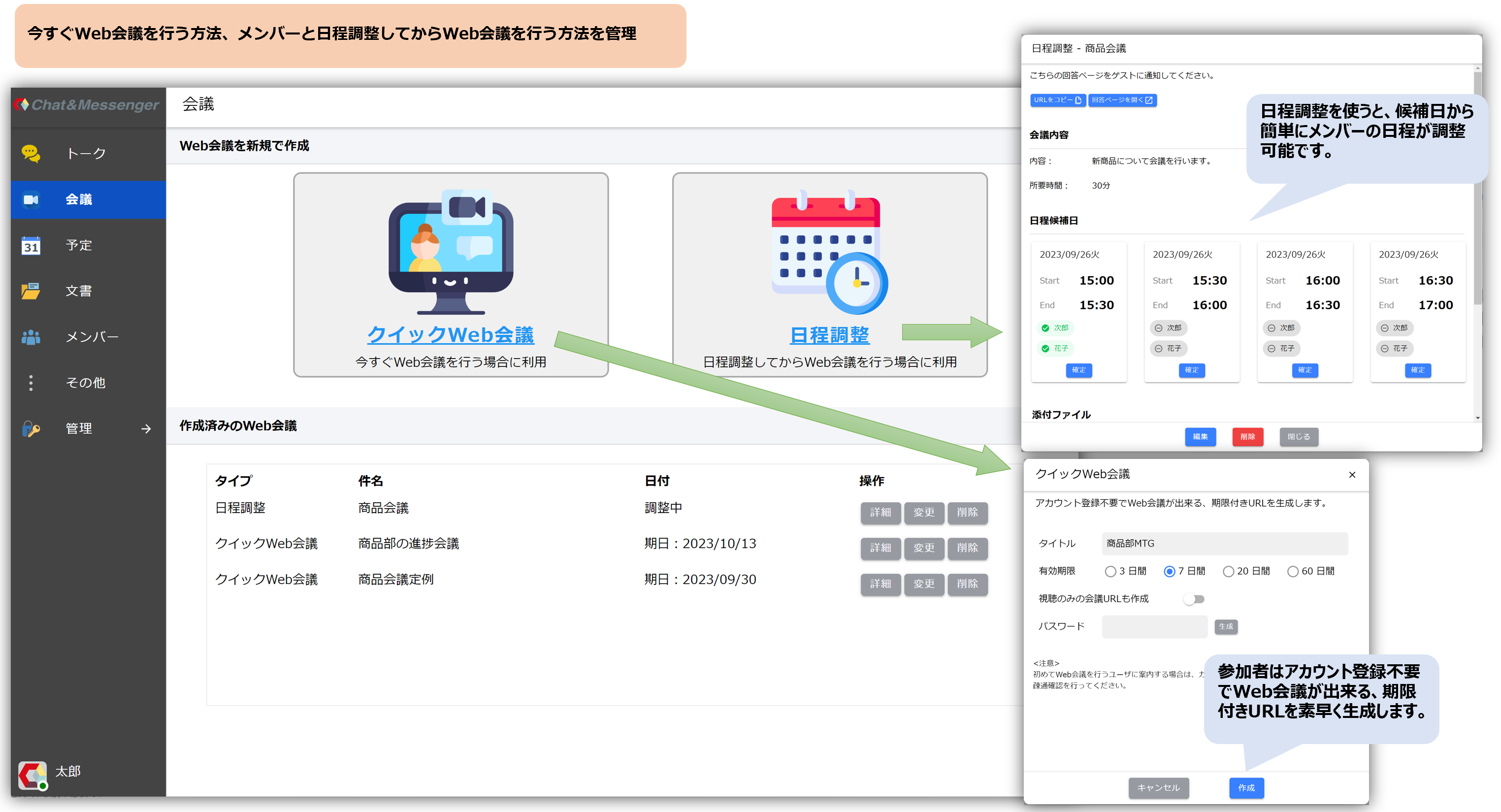
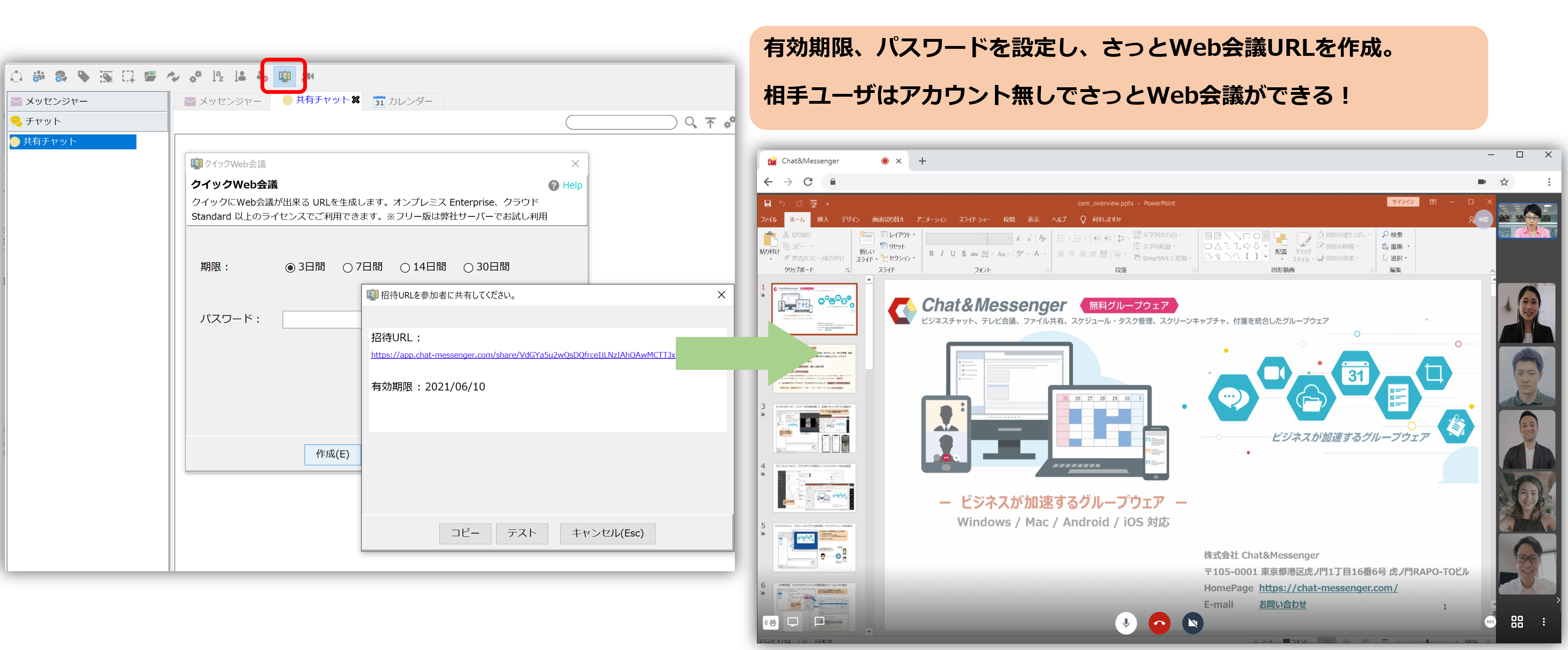
*Nếu CAMServer chưa được cài đặt, URL hội nghị sẽ được tạo bằng miền app.chat-messenger.com và nếu CAMServer đang chạy máy chủ video, URL hội nghị sẽ được tạo bằng miền đó.
Liên kết từ máy khách để bàn
Phương thức liên kết khác nhau tùy thuộc vào mô hình mạng LAN/mô hình đám mây của CAMServer.
mô hình mạng LAN
Chọn "Thêm Menu Hội nghị Web" từ tiện ích mở rộng.
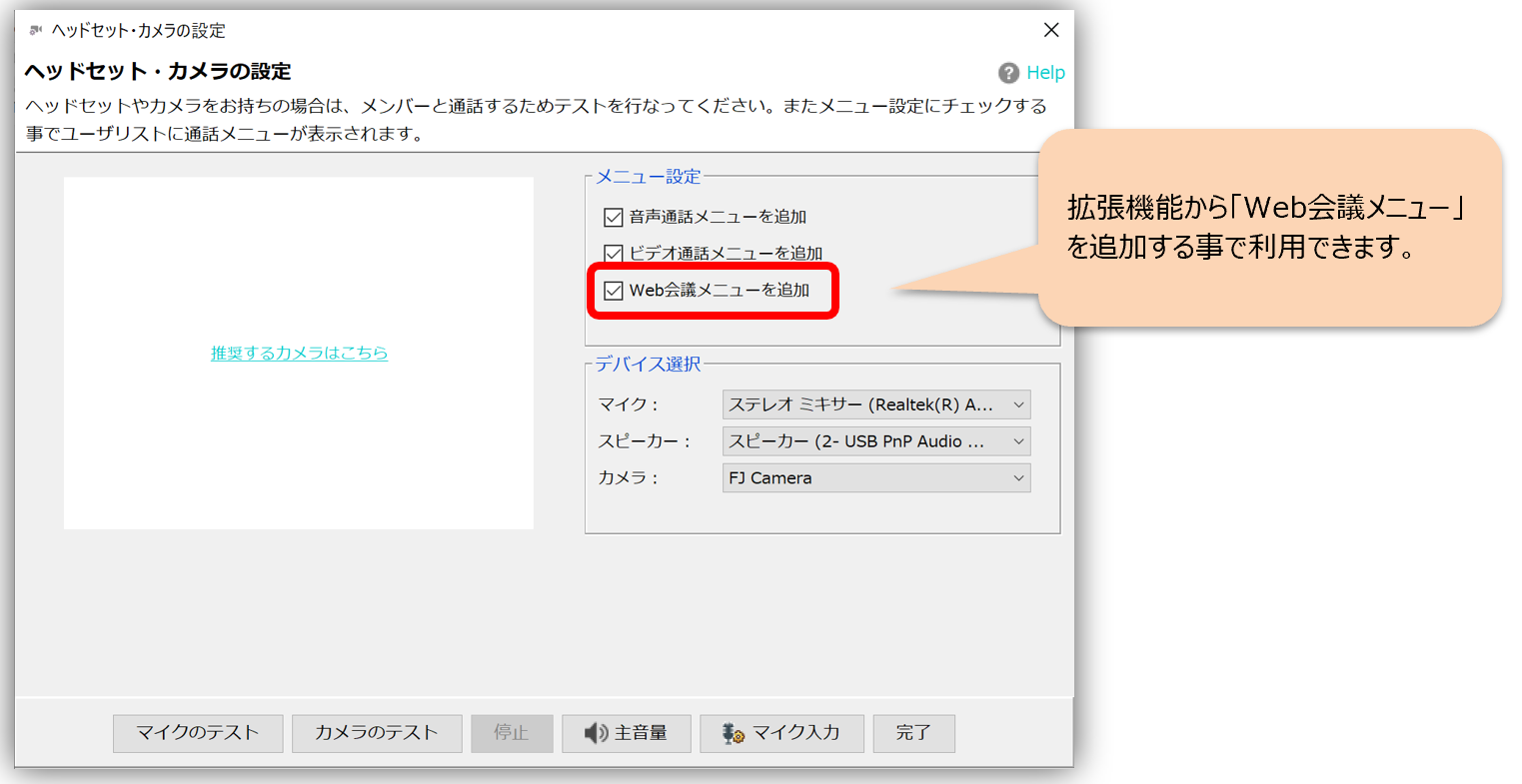
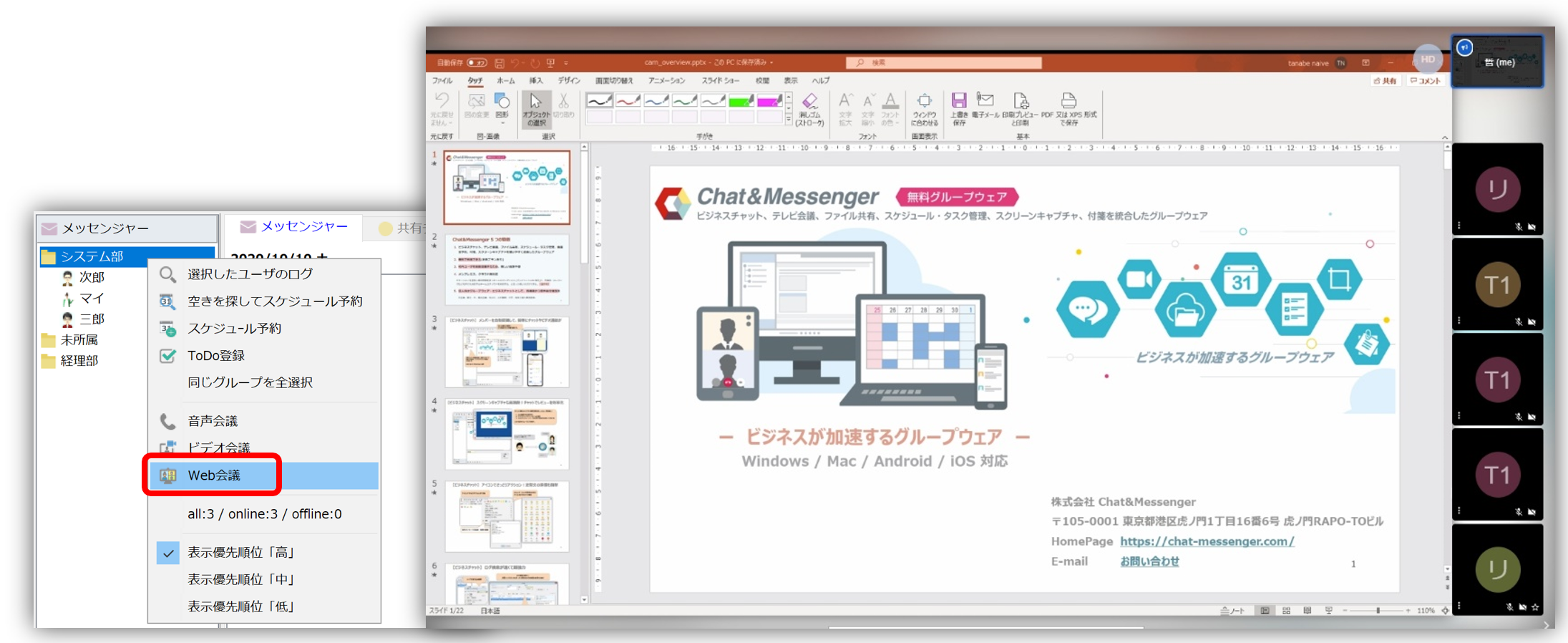
mô hình đám mây
Bạn cần đăng nhập vào mô hình đám mây CAMServer. Ngoài ra, mô hình đám mây thay thế hội nghị trên web bằng "cuộc gọi thoại" và "cuộc gọi video" theo tiêu chuẩn.
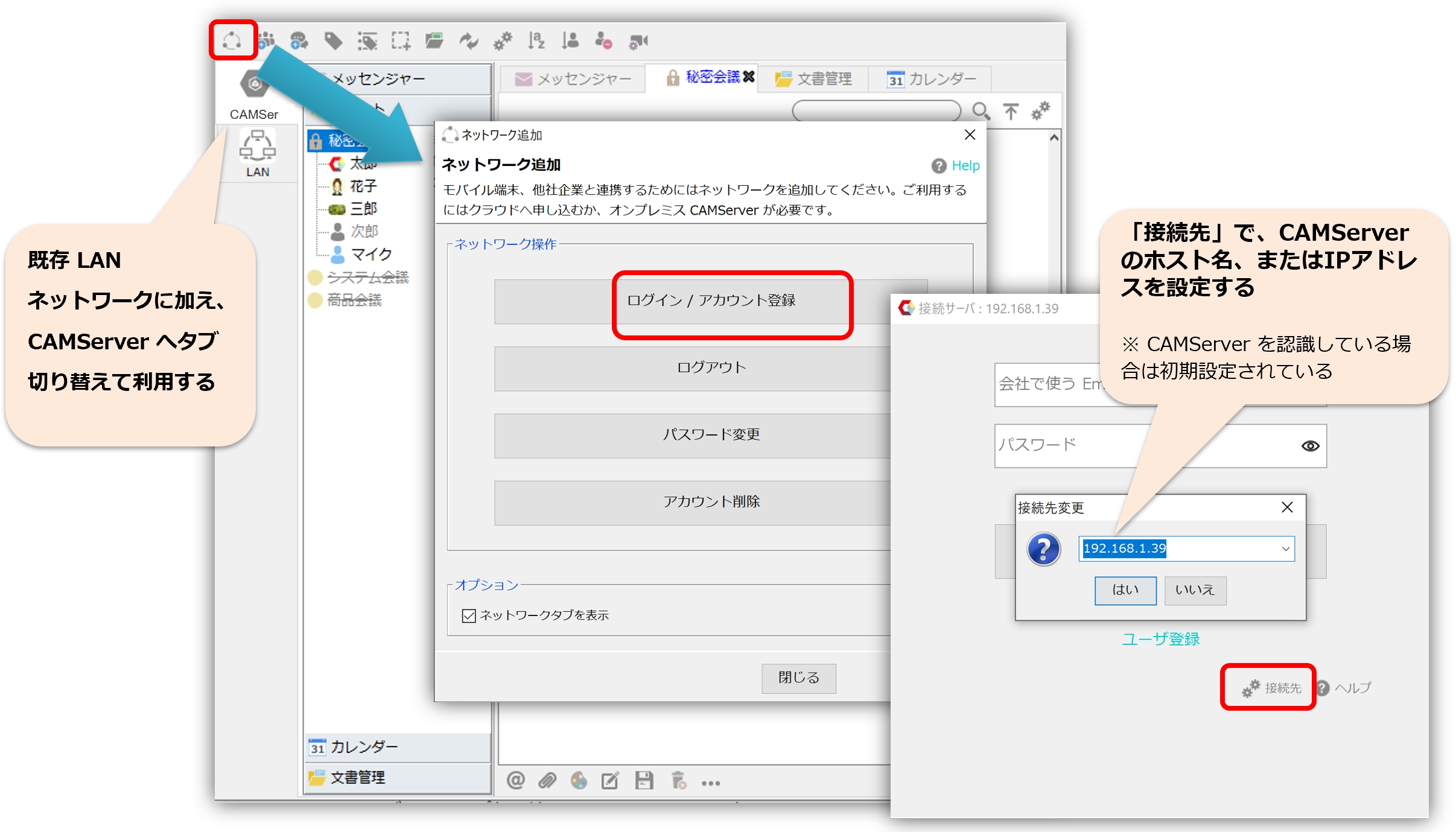
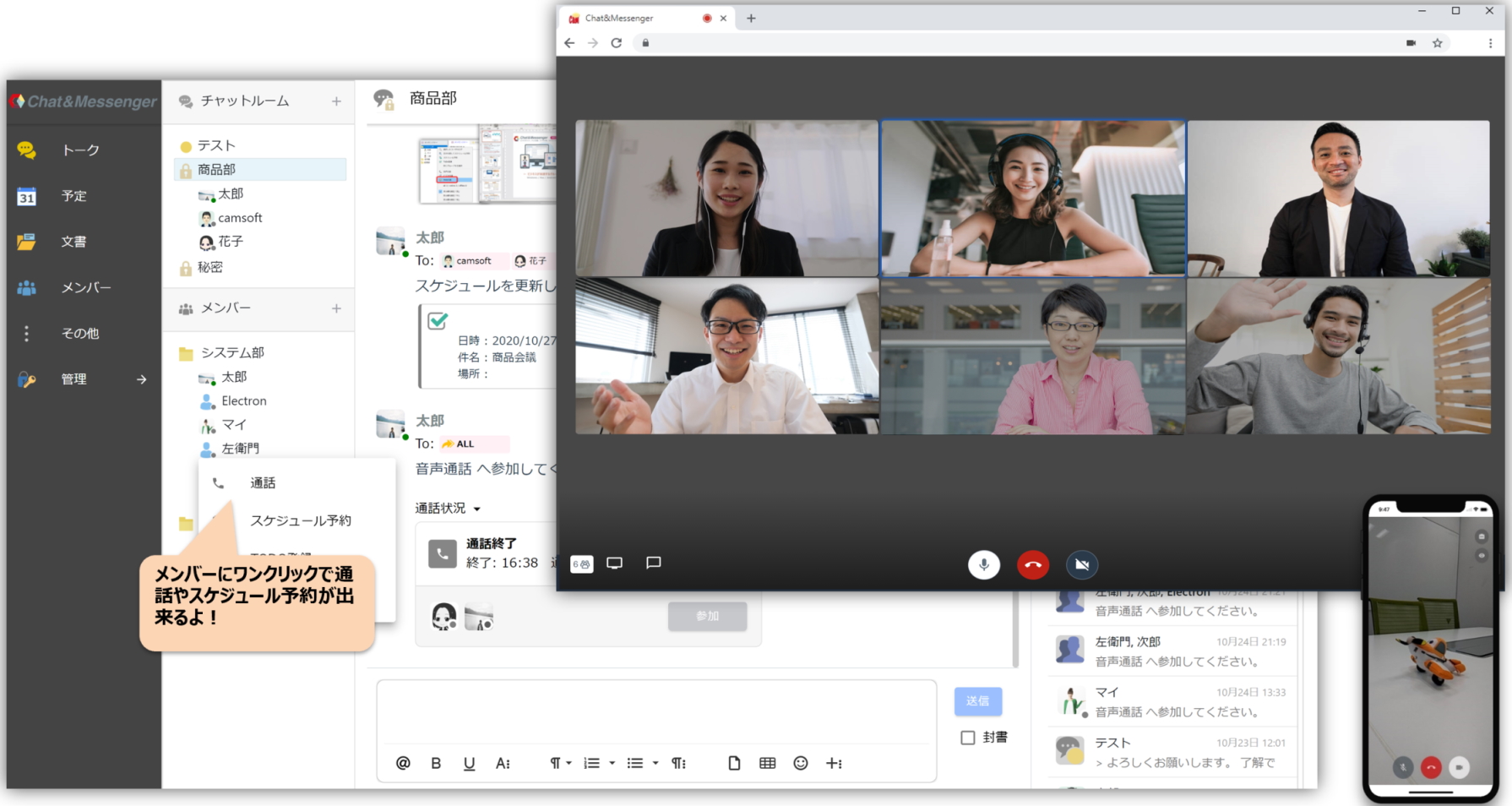
Chức năng cơ bản
Chuyển đổi giữa chế độ xem ô/chế độ xem loa
Bằng cách chuyển đổi giữa chế độ xem ô và chế độ xem diễn giả, bạn có thể sử dụng hội nghị trên web theo cách khác nhau tùy theo mục đích. Xem bên dưới để biết các tính năng của từng chế độ xem.
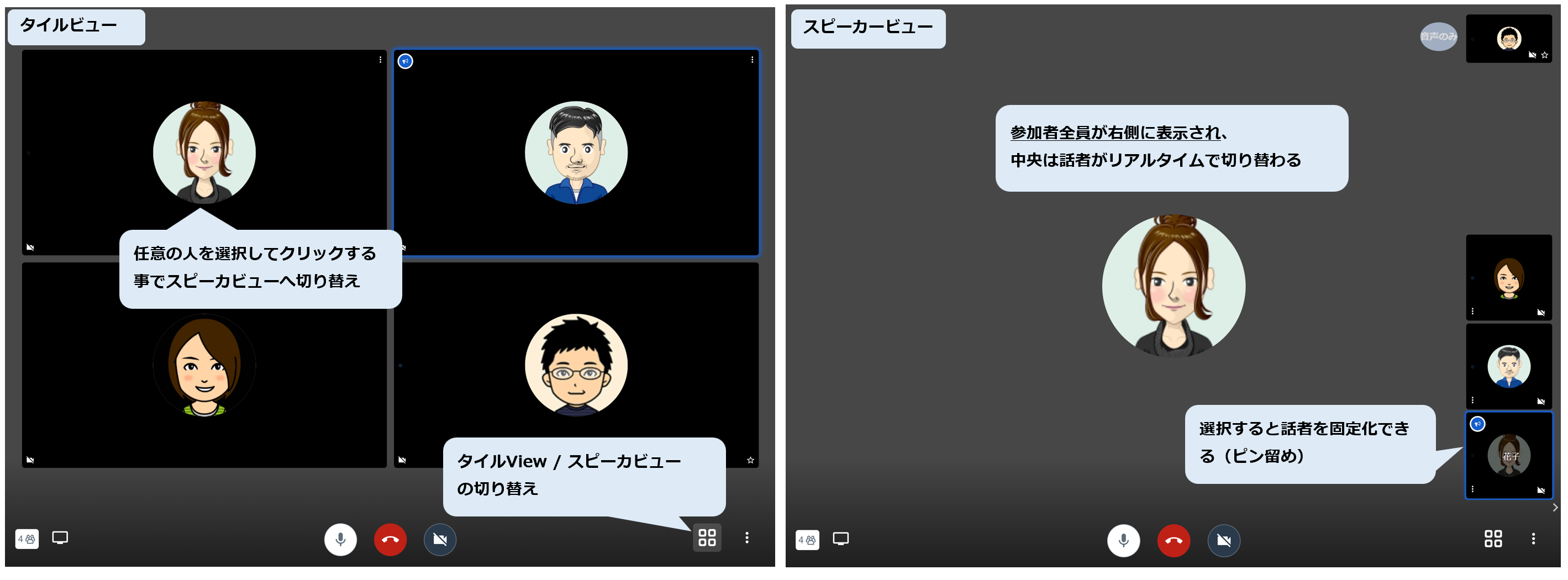
Trạng thái trong cuộc gọi
Khi người dùng tham gia hội nghị web, những người dùng tham gia hội nghị web sẽ được hiển thị và biểu tượng trong cây người dùng sẽ chuyển sang hoạt động.
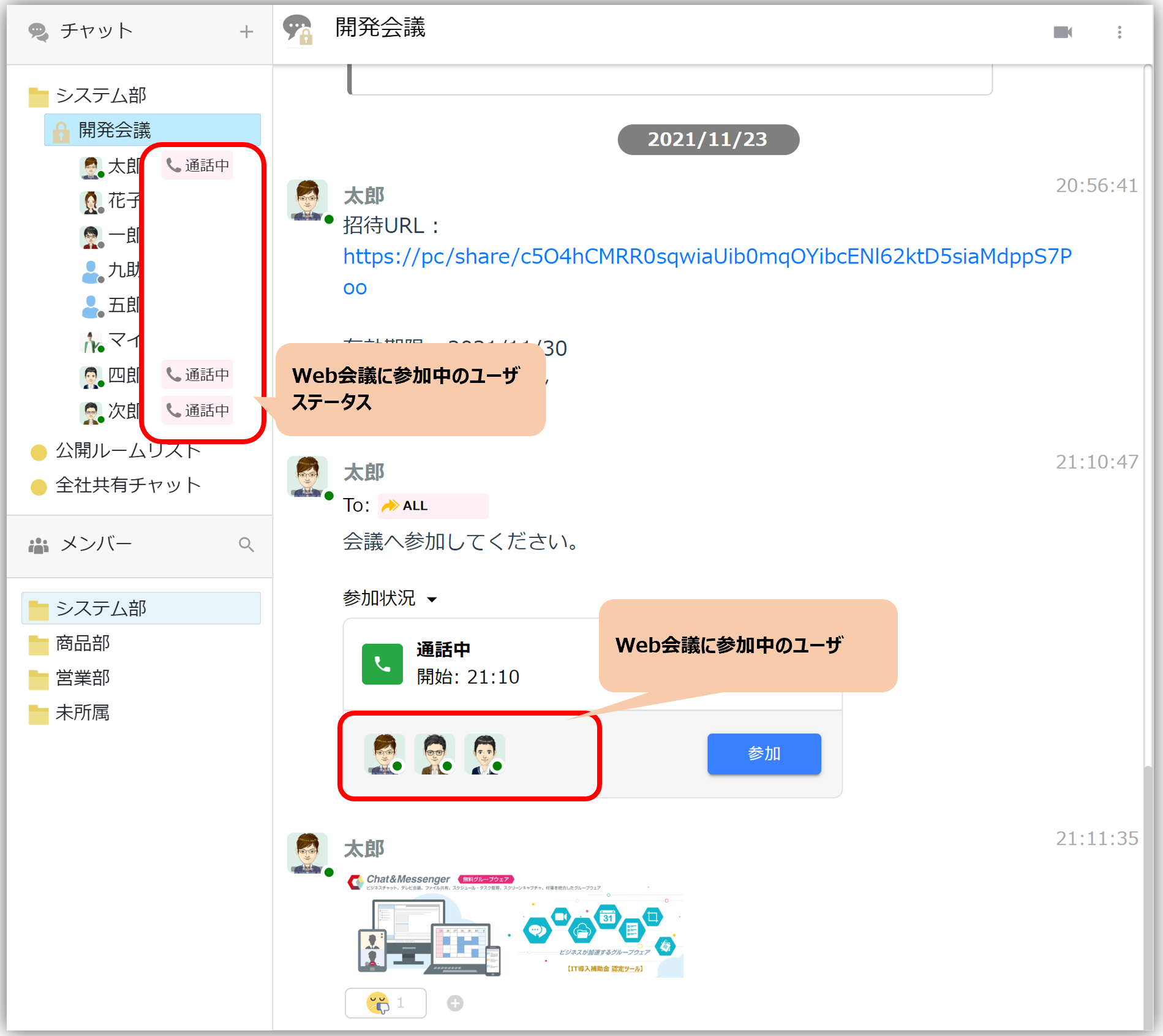
Đặc quyền của người điều hành
Người khởi tạo hội nghị Web từ phòng trò chuyện, người tạo hội nghị Web nhanh, cũng như người quản trị và trưởng nhóm, luôn được cấp quyền điều hành.
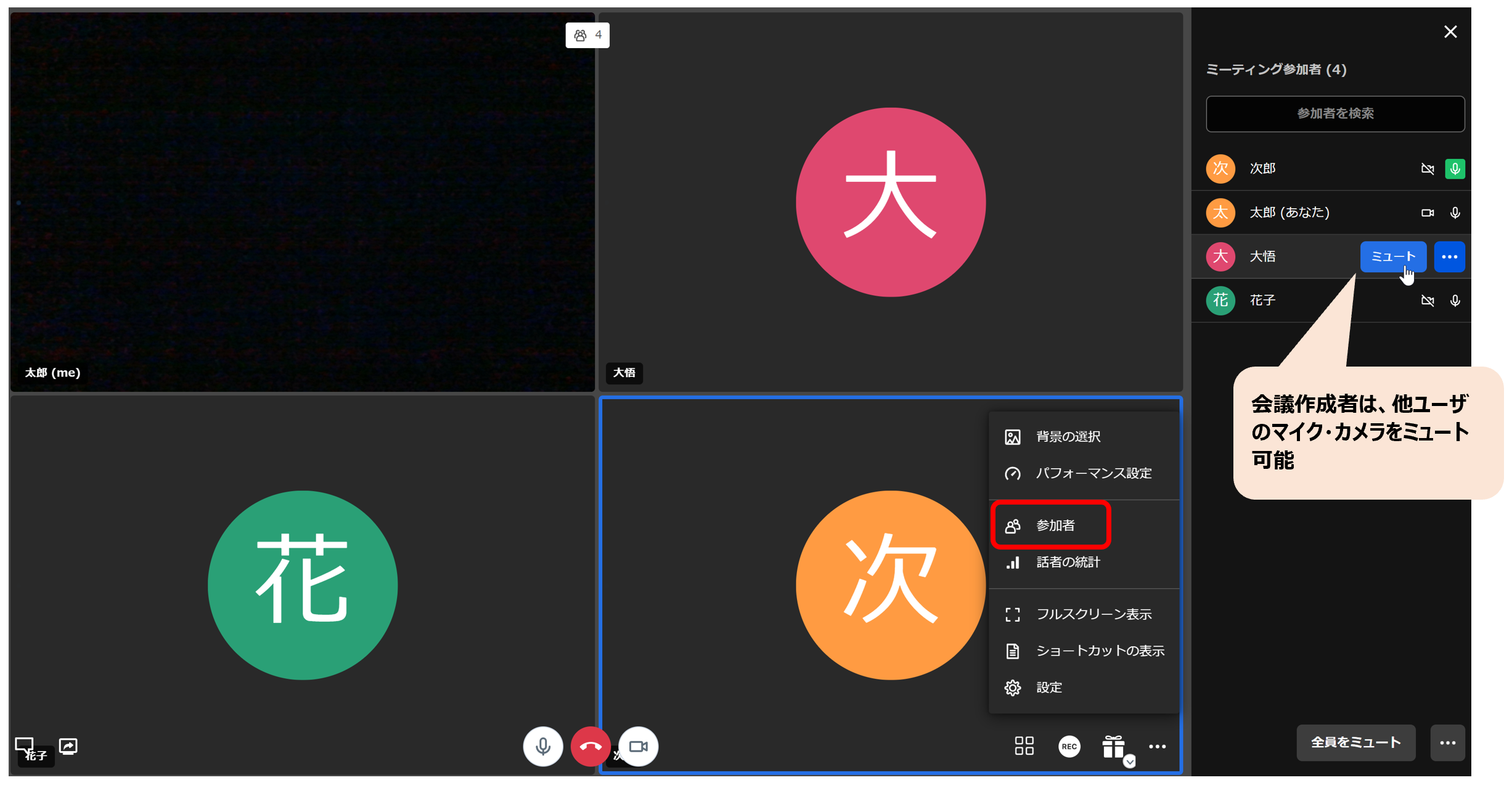
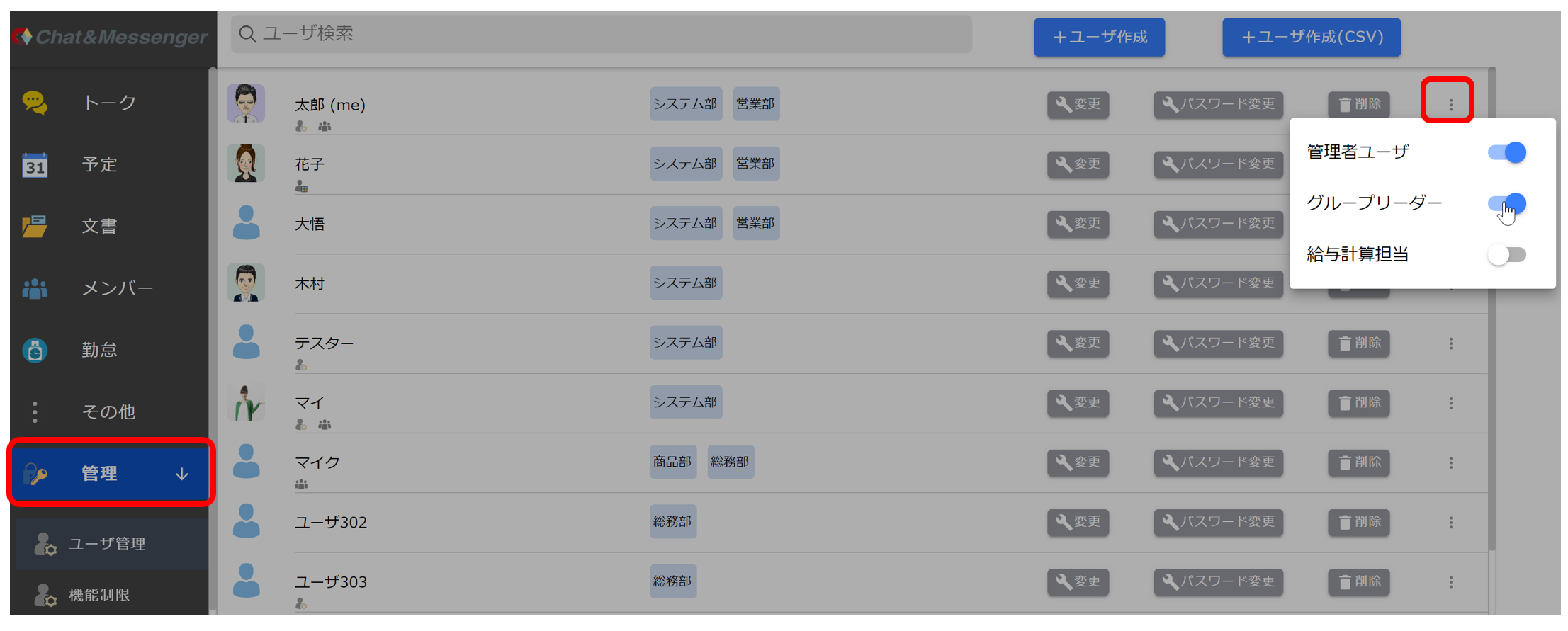
Nếu bạn có đặc quyền của người điều hành, bạn có thể sử dụng các tính năng sau:
- Tạo biên bản hội thảo trên web
- Khả năng tắt tiếng micrô và máy ảnh của người dùng khác
Cài đặt quản trị viên và trưởng nhóm được thực hiện trên màn hình quản lý người dùng.
Phương pháp chia sẻ màn hình
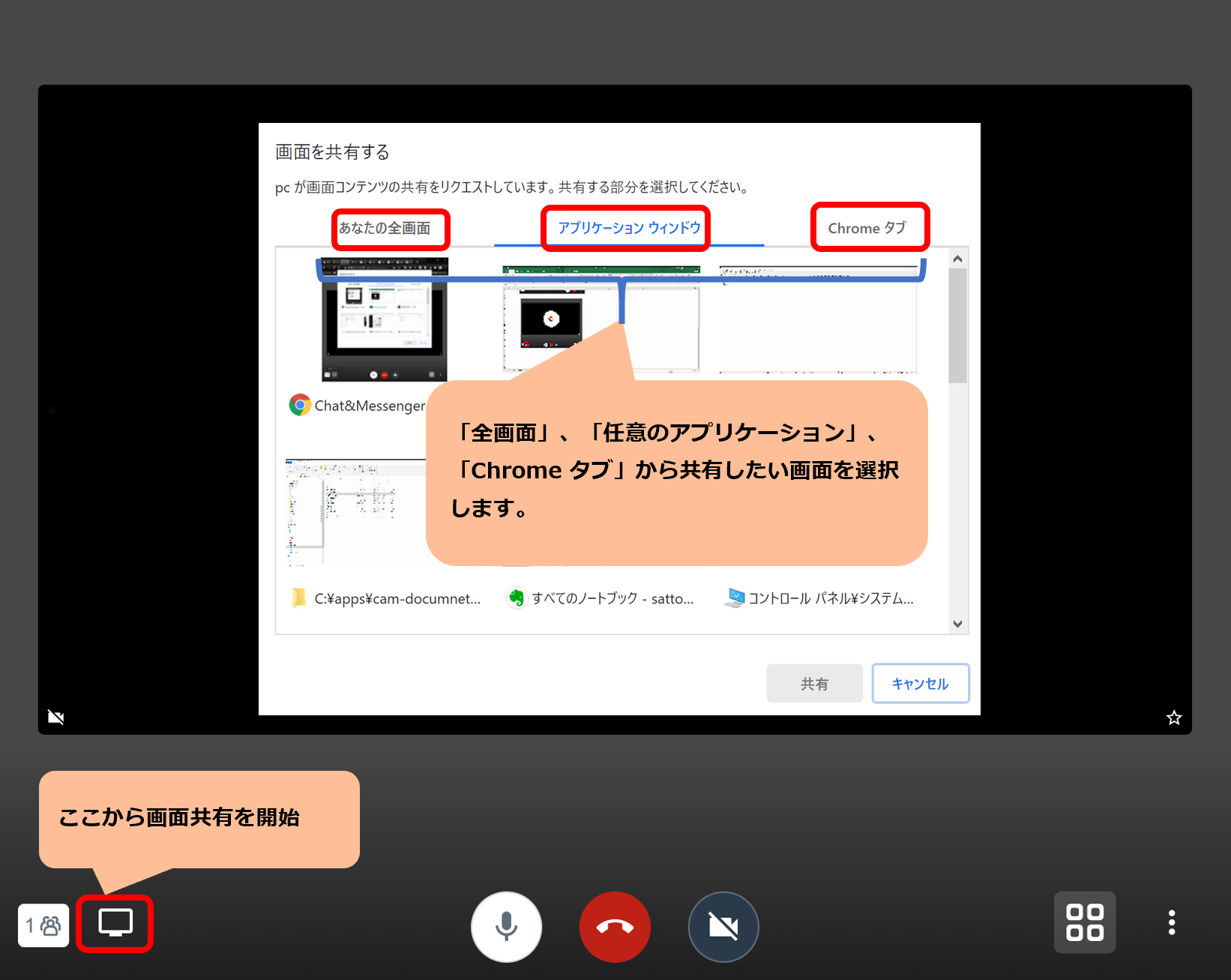
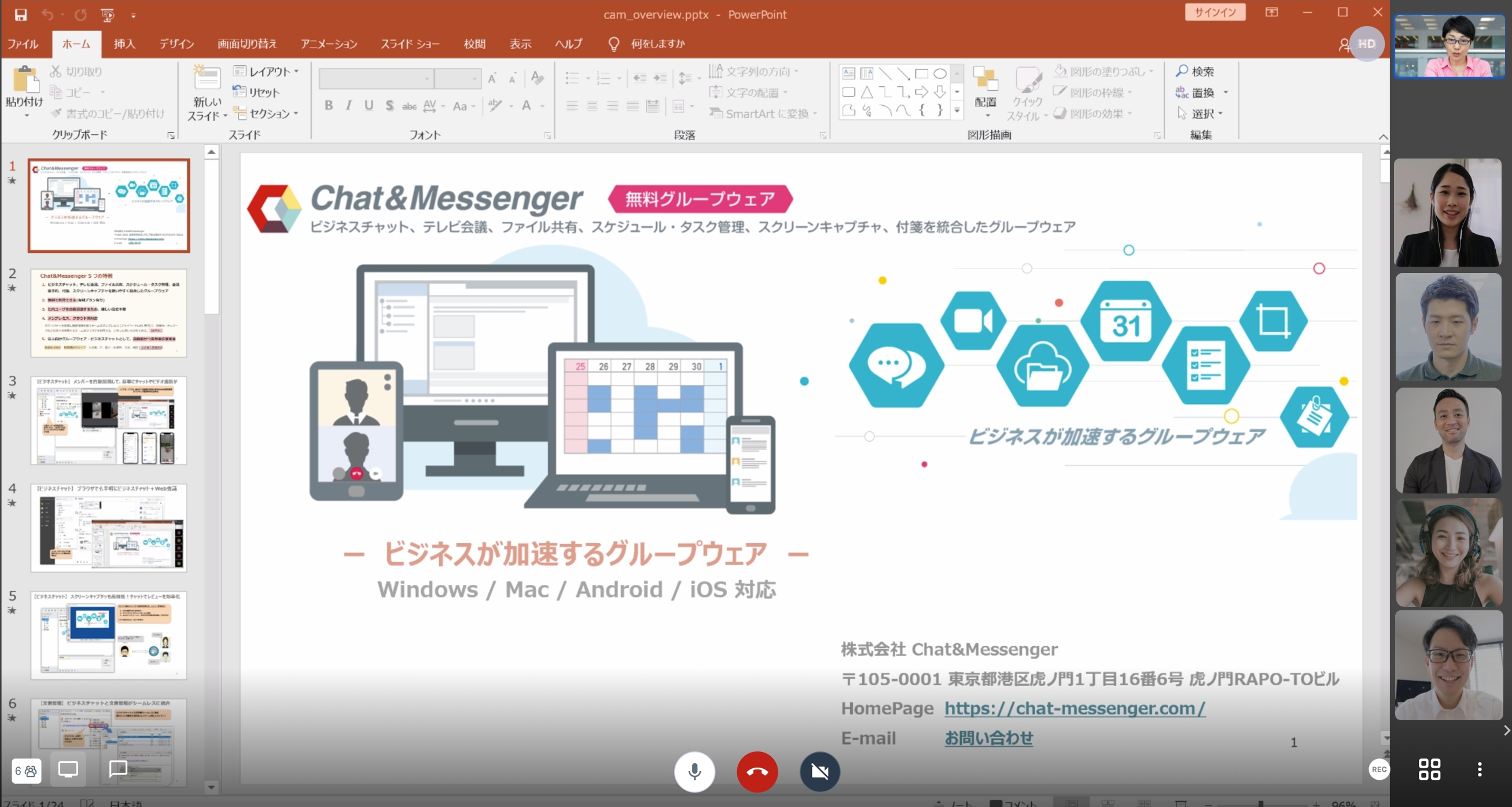
Lựa chọn máy ảnh
Nếu thiết bị của bạn có nhiều camera ( camera sau, camera trước, v.v.), vui lòng chuyển đổi giữa chúng trong cài đặt. Camera đã chọn sẽ được lưu lại nên từ lần thứ hai trở đi, camera đã chọn trước đó sẽ được sử dụng cho kết nối ban đầu.
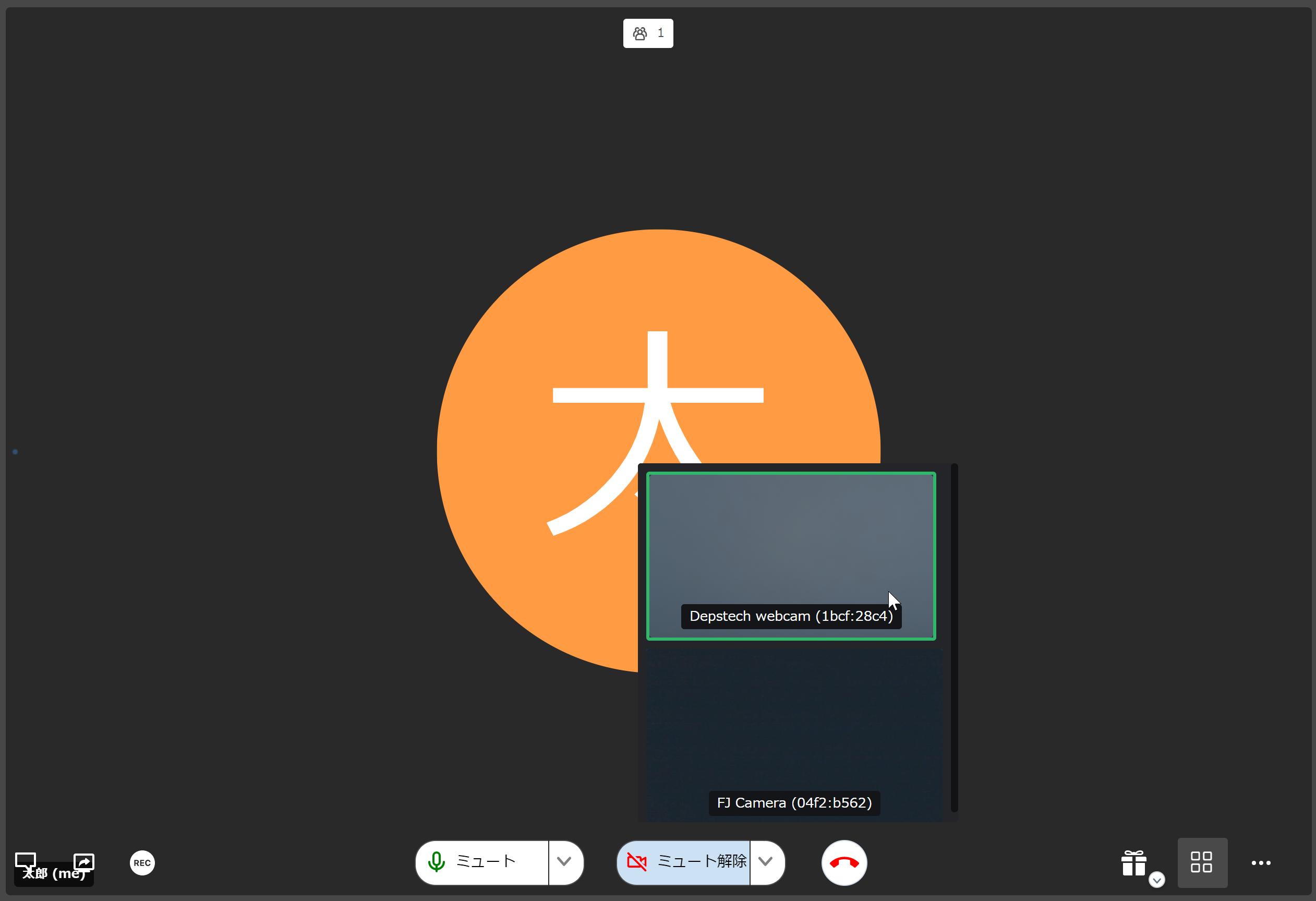
Lựa chọn hình nền
Bằng cách chỉ định hình nền, bạn có thể thay đổi phòng ở nhà của mình thành hình ảnh giả trong hội nghị trên web.
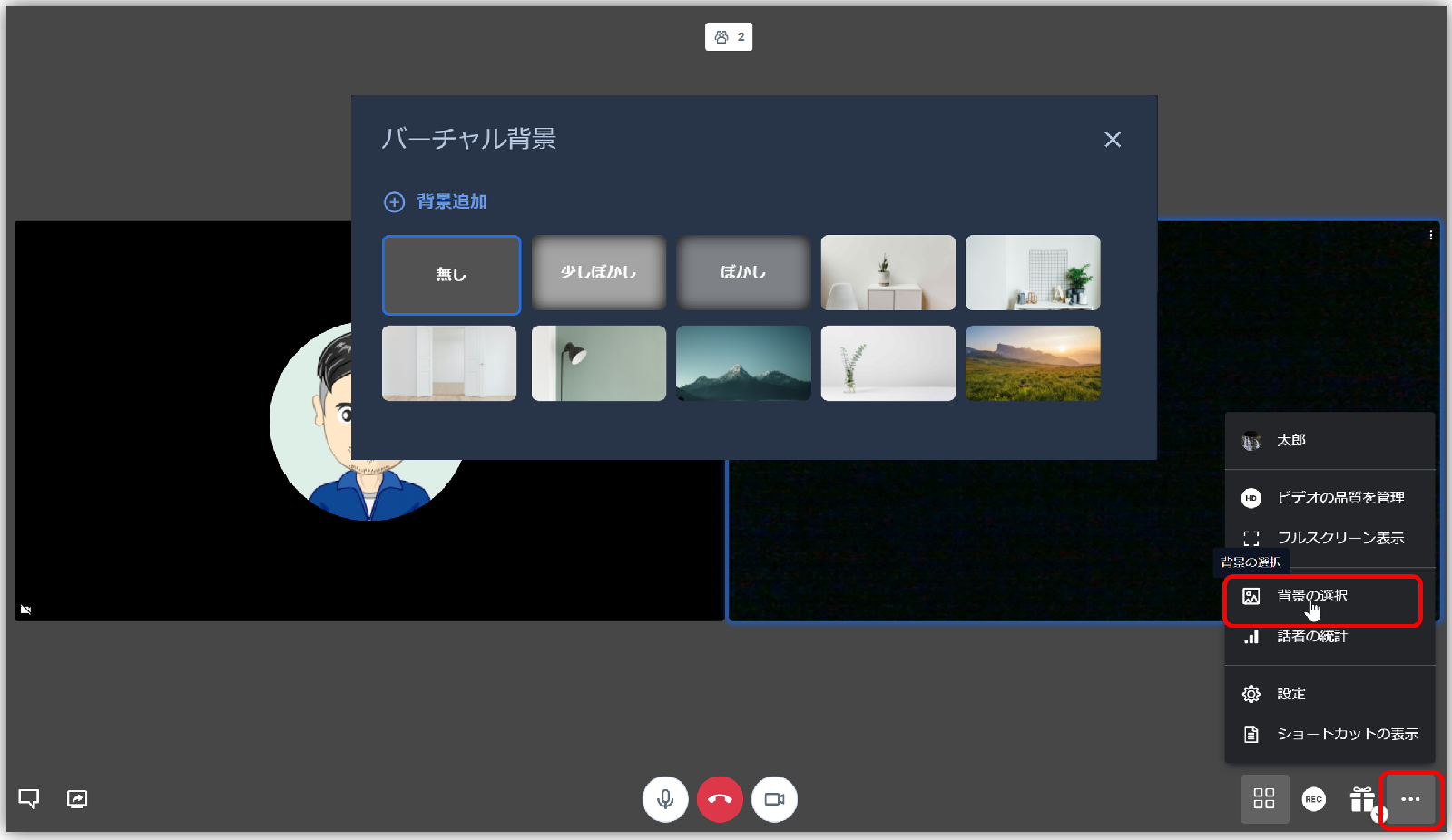
thao tác lật
Chọn hình ảnh camera hội nghị trên web, nhấp chuột phải và chọn "Lật" để chụp ảnh camera đối xứng.
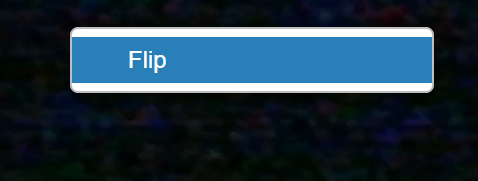
Tính năng cao cấp
Các tính năng cao cấp có sẵn trong phiên bản trả phí.
Chức năng sơn

Nếu bạn vẽ trên máy ảnh hoặc tài liệu được chia sẻ trong hội nghị trên web, bạn có thể chia sẻ chúng với những người tham gia trong thời gian thực.
- Tính năng này có sẵn trên các gói trả phí (Cloud Enterprise, On-Premise Ultimate).
- Nếu bạn muốn sử dụng chức năng vẽ trên ứng dụng di động, vui lòng bật "Sử dụng cuộc gọi dựa trên web trên thiết bị di động" từ các hạn chế tính năng trên màn hình quản lý.
Nhận dạng giọng nói và tạo phút
Người tạo hội nghị (người điều hành) có thể thực hiện nhận dạng giọng nói trong hội nghị trên web và tạo biên bản. Bạn cũng có thể dịch nó sang ngôn ngữ của người tham gia bằng cách nhấn nút "Dịch". Ngoài các hội nghị trên web với các nhóm ở nước ngoài, nó có thể được sử dụng trong các ngành cung cấp dịch vụ trực tiếp cho người nước ngoài, chẳng hạn như khách sạn, bệnh viện và văn phòng chính phủ.
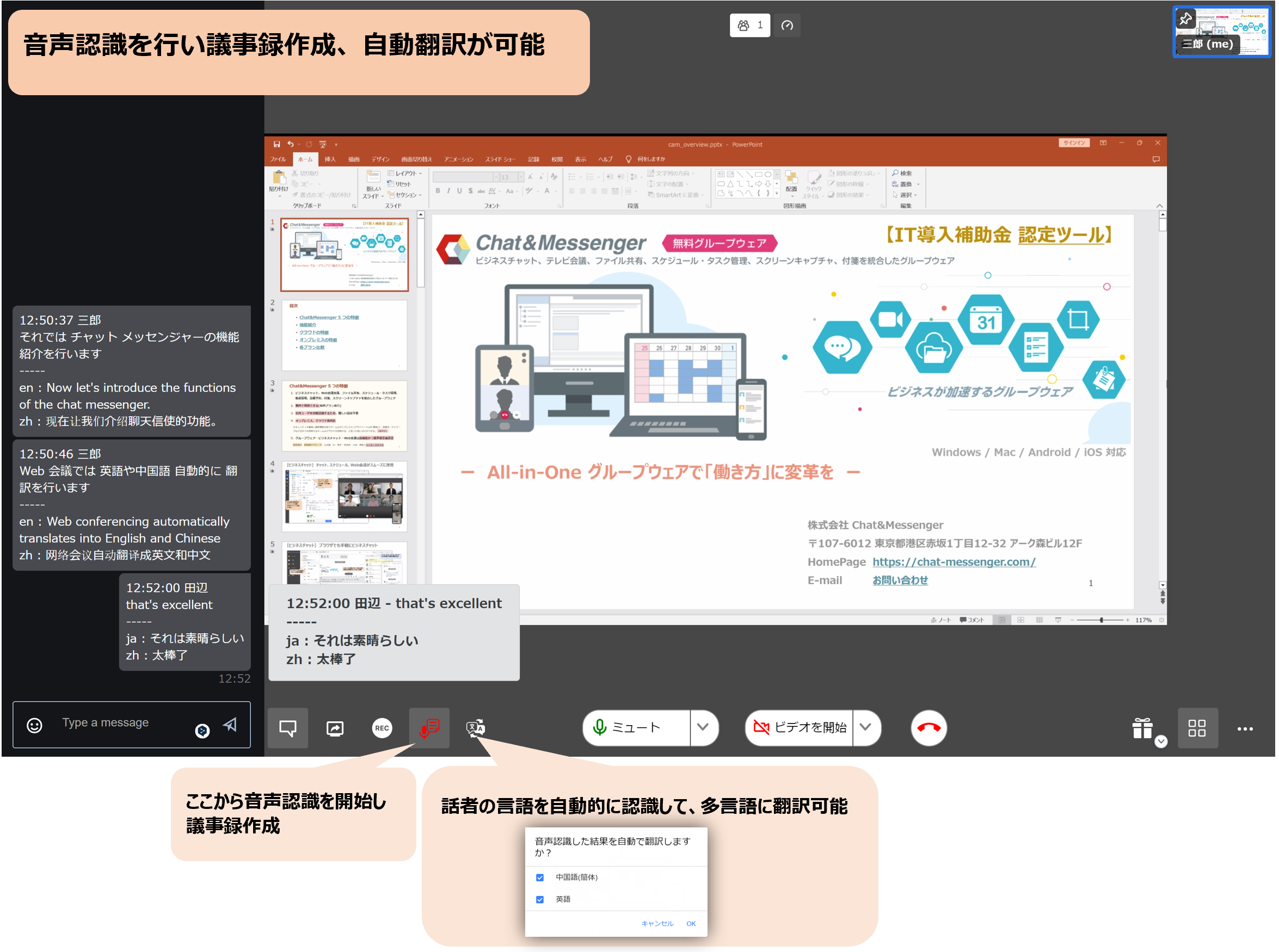
- Tính năng này có sẵn trên các gói trả phí (Cloud Enterprise, On-Premise Ultimate).
- Nhận dạng giọng nói yêu cầu kết nối Internet để thực thi API của nhà cung cấp trình duyệt (Chrome / Edge / Firefox, v.v.).
- Nếu bạn không muốn sử dụng tính năng này, vui lòngHạn chế chức năngVui lòng ẩn nhận dạng giọng nói.
- Nhận dạng giọng nói không được hỗ trợ trong phiên bản ứng dụng web.
Phương pháp quay video
Bạn có thể sử dụng tính năng quay video hội nghị trên web theo những cách sau cho ứng dụng web và phiên bản trình duyệt.
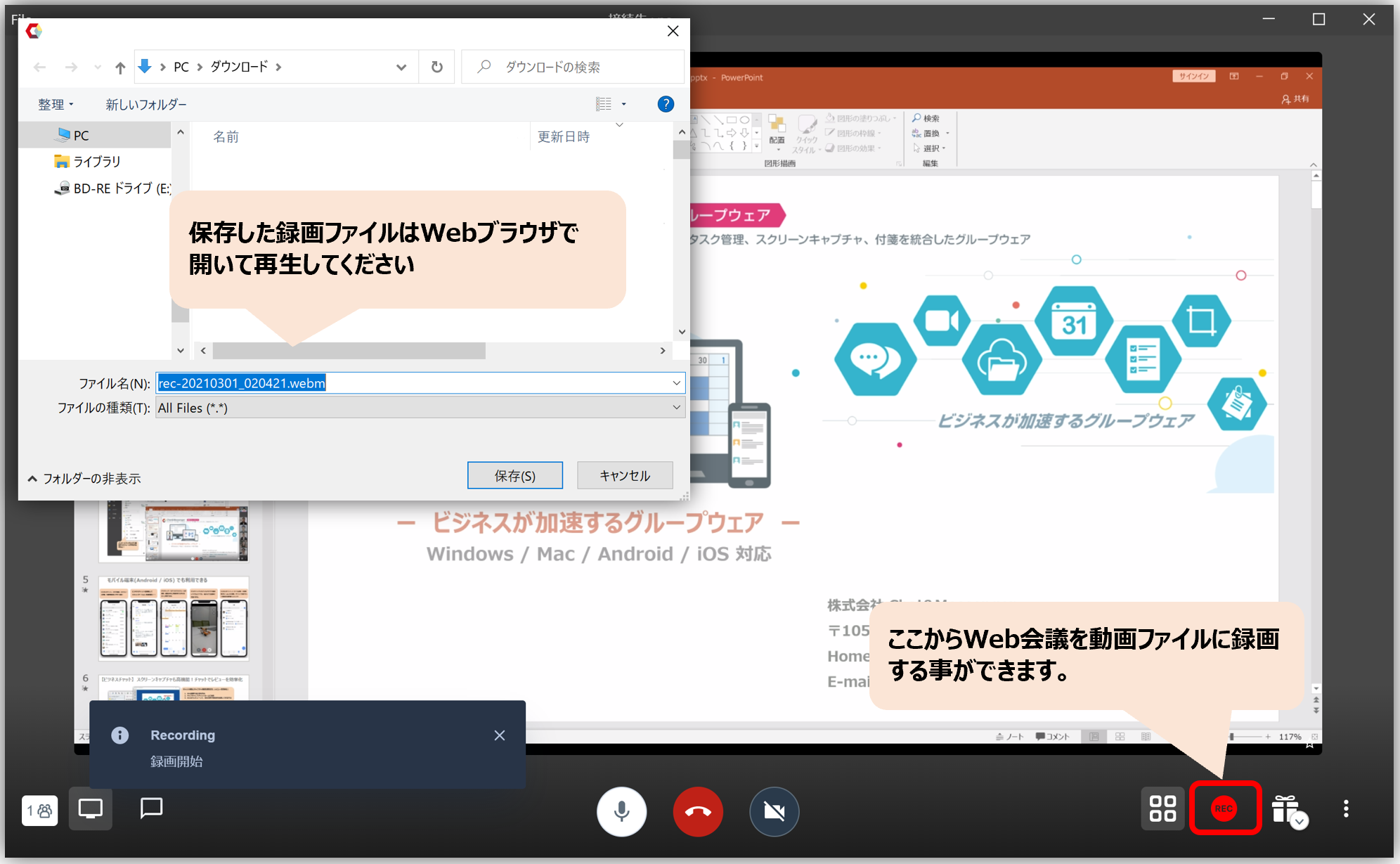
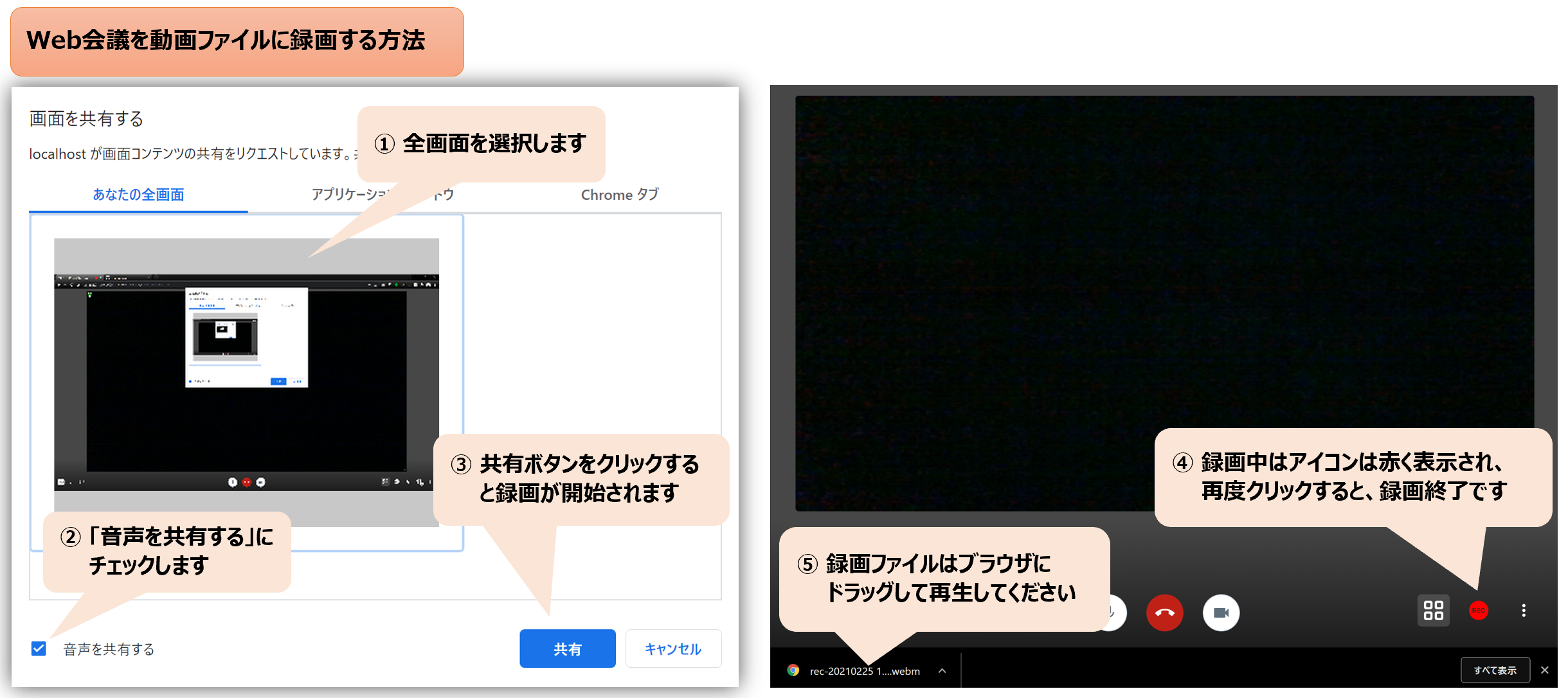
- Phiên bản ứng dụng web cho phép bạn quay video với các thao tác dễ dàng hơn và cũng cho phép bạn chỉ quay màn hình hội nghị trên web (không hiển thị các mục không cần thiết như thanh tác vụ).
- Có thể phát tệp webm đã tạo bằng cách mở tệp đó trong trình duyệt (Chrome / Edge). Thật thuận tiện để liên kết phần mở rộng.
Điều chỉnh độ phân giải và tốc độ khung hình
Độ phân giải và tốc độ khung hình được tự động điều chỉnh theo băng thông mạng, nhưng người dùng quản trị viên có thể đặt `` độ phân giải '' và `` tốc độ khung hình '' tiêu chuẩn cho hội nghị trên web. Điều này cho phép bạn buộc phải giảm độ phân giải theo số lượng người tham gia ngay cả khi có đủ băng thông trên toàn mạng, giúp tiết kiệm toàn bộ mạng.
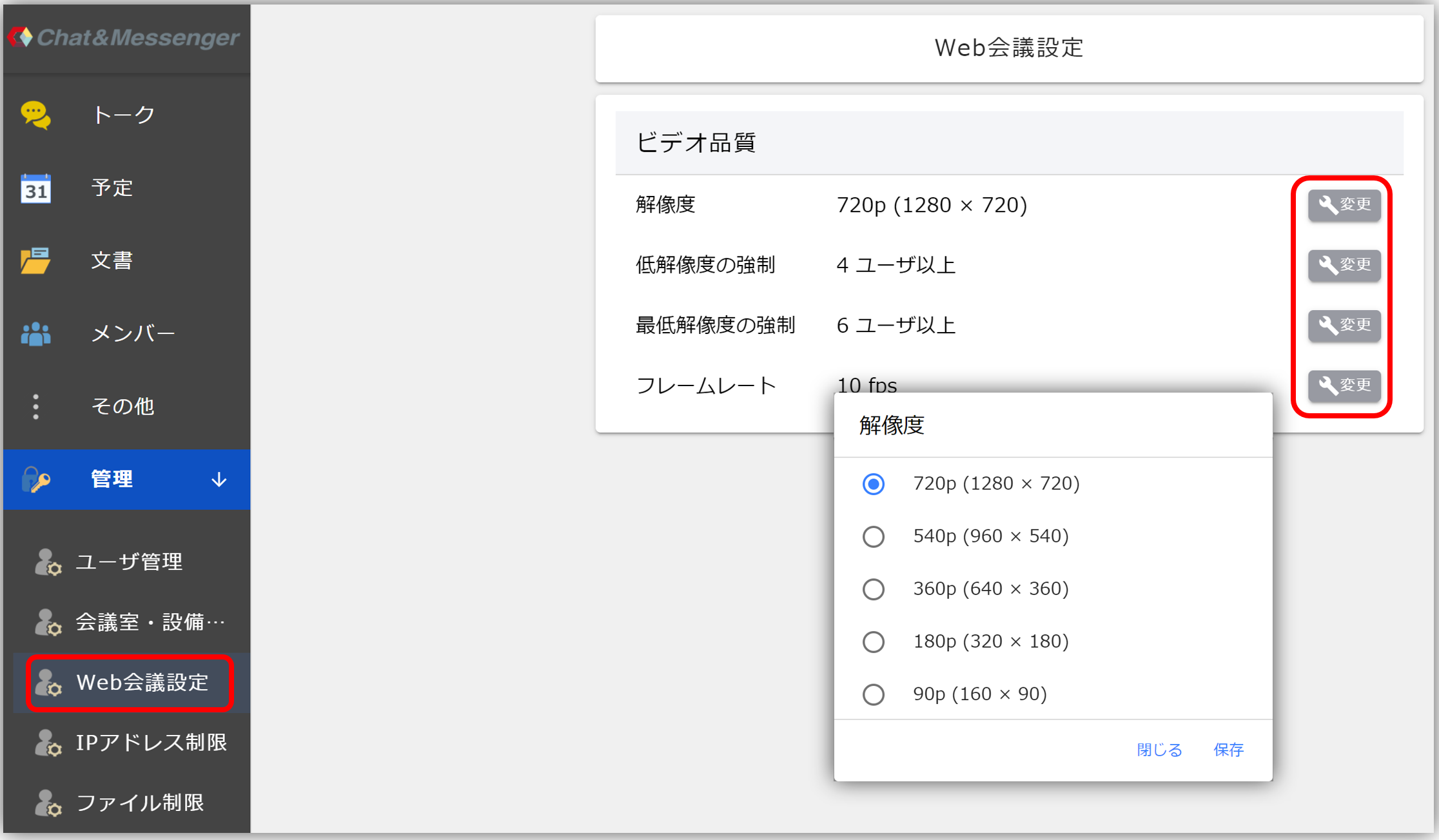
- Độ phân giải: Chất lượng hình ảnh của web camera. Bạn có thể giảm tải bằng cách hạ thấp nó. 720p chỉ áp dụng cho "Chế độ xem loa".
- Buộc độ phân giải thấp...Bạn có thể giảm lưu lượng mạng bằng cách buộc giảm độ phân giải xuống độ phân giải thấp hơn khi số lượng người dùng vượt quá số lượng được chỉ định. Ví dụ: hai người dùng có thể hiển thị đẹp mắt ở chất lượng hình ảnh 720pHD, đồng thời giảm tải cho nhiều người dùng.
- Tốc độ khung hình: Đơn vị cho biết số lượng hình ảnh được gửi mỗi giây. Bạn có thể giảm tải bằng cách hạ thấp nó.
Giải pháp nếu bạn không thể sử dụng nó đúng cách
Nếu bạn gặp khó khăn khi sử dụng hội nghị trên web, vui lòng xem bên dưới.